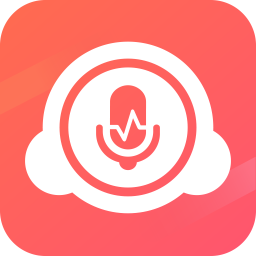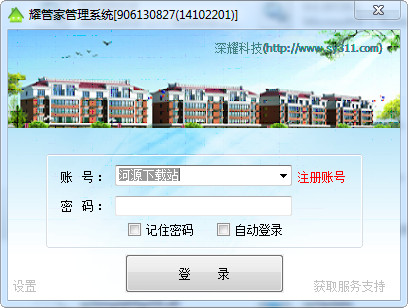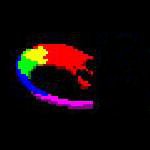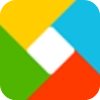免费版
免费版
- Guthrie CAD Viewer 2020
- CAD是计算机辅助设计,指的是利用计算机及其图形设备帮助设计人员进行设计工作,在设计中通常要用计算机对不同方案进行大量的计算、分析和比较,以决定最优方案;各种设计信息,不论是数字的、文字的或图形的,都能存放在计算机的内存或外存里,并能快速地检索;设计人员通常用
- 类型:看图软件 | 时间:2020-10-23
- 大小:45.84MB
CAD是计算机辅助设计,指的是利用计算机及其图形设备帮助设计人员进行设计工作,在设计中通常要用计算机对不同方案进行大量的计算、分析和比较,以决定最优方案;各种设计信息,不论是数字的、文字的或图形的,都能存放在计算机的内存或外存里,并能快速地检索;设计人员通常用草图开始设计,将草图变为工作图的繁重工作可以交给计算机完成;由计算机自动产生的设计结果,可以快速作出图形,使设计人员及时对设计做出判断和修改;利用计算机可以进行与图形的编辑、放大、缩小、平移、复制和旋转等有关的图形数据加工工作。小编今天给大家带来的Guthrie CAD Viewer 2020是一款专门用来查看CAD图形图像的一款软件,使用这款软件你能够准确的显示内容,并且您还可以在软件中进行各种常见的操作,适当的对CAD进行编辑。可以实现绘图自动编号和标记笔记和更正等操作,大大地提高绘图效率。这款软件可以打开任意版本的CAD图纸文件,如果你需要在电脑上查看CAD图纸,可以试试通过这款软件来浏览。软件的标准工具包括打印,缩放,在绘图区域中平移,旋转和选择(预定义的3D视图)。而且这款软件不仅仅有着查看功能,它还包括转换功能,您可以将图纸文件转换为PDF,并且可以选择单独输出工程图或作为单个合并的PDF工程图书输出。软件使用旨在让用户能够在没有AutoCAD的情况打开、查看和打印图纸,支持DWF、DXF和DWG图纸,并且支持Microstation DGN、HPGL、PDF、TIFF和多种栅格格式的图像文件。此次小编带来的是Guthrie CAD Viewer 2020版并且附带补丁以及详细的安装图文教程帮助大家完成,不花一分钱就能使用本软件,有需要的朋友们可不要错过了哦!
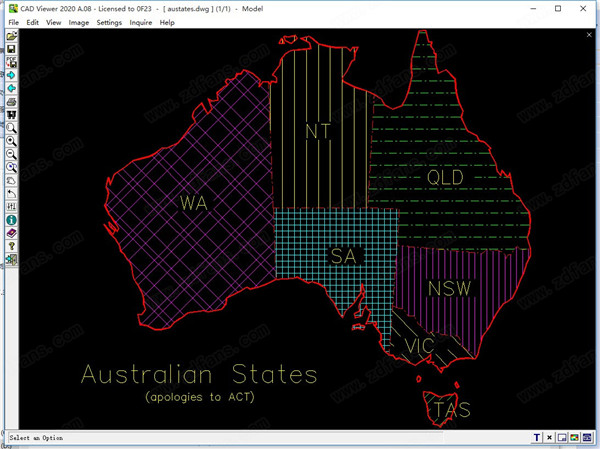
Guthrie CAD Viewer 2020教程
1、在本站下载解压软件得到安装包以及补丁;

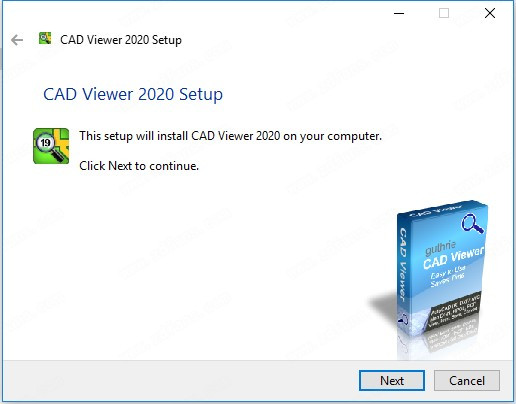
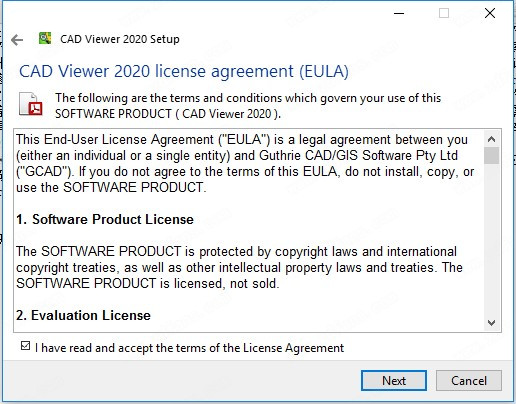
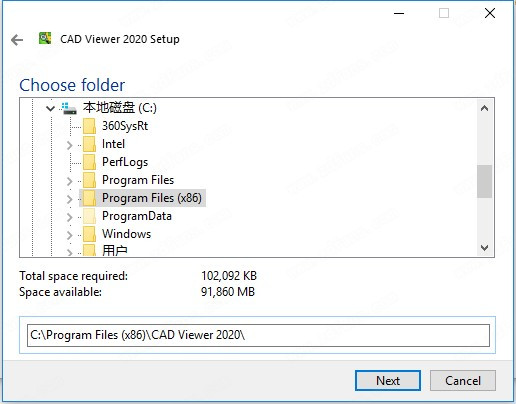
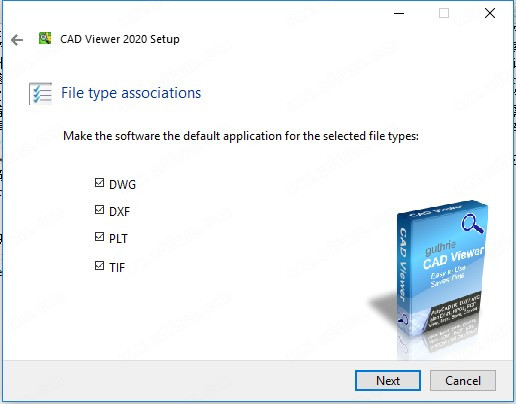
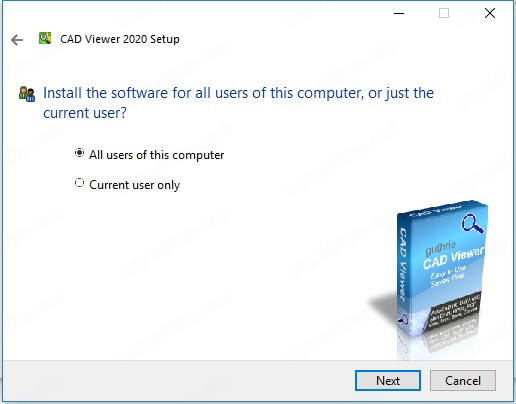
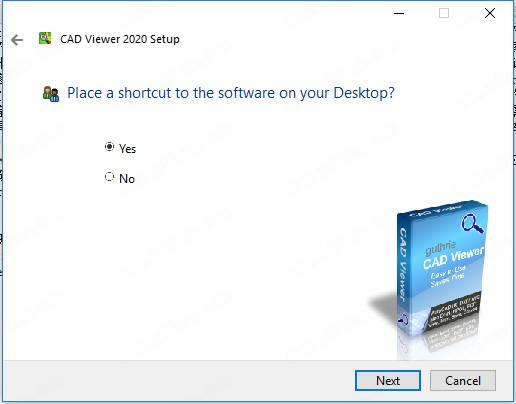
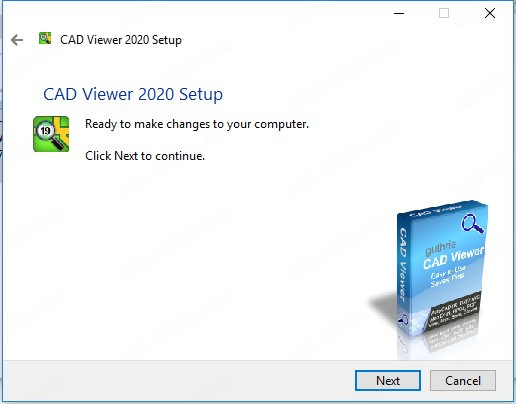
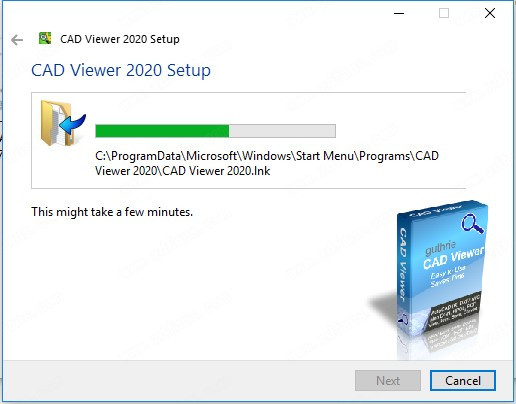
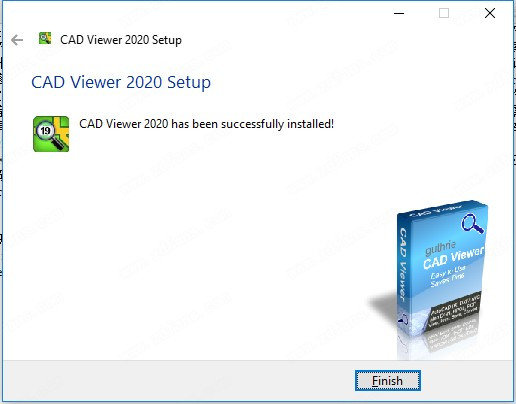
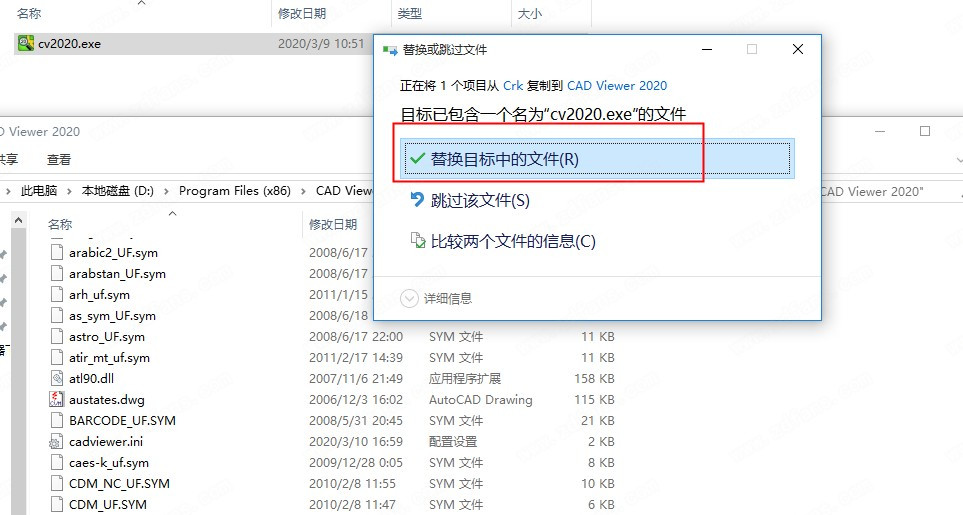
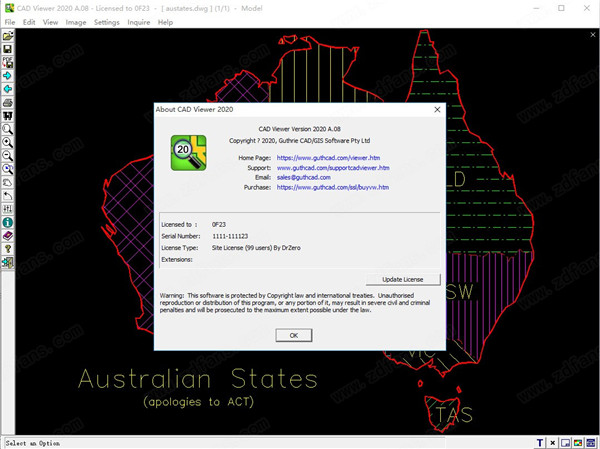
Guthrie CAD Viewer 2020软件功能
1、基本功能:直观的用户界面查看,缩放,平移和打印CAD图浏览器样式“前进/后退”按钮同时加载多个(最多1000个)图2、支持文件类型:AutoCAD DWG,DXF和DWF直至AutoCAD 2020PDF,BMP,JPG,TIFF,PNG,GIF等。HPGL(.plt),Microstation DGN和Esri Shapefile3、查看和编辑功能:支持True Type字体支持快速图像绘制和平滑图像绘制查找和编辑文本复制到剪贴板并粘贴到其他应用程序文件4、打印功能:高质量打印输出以精确比例打印加粗打印线宽自动旋转打印页面以达到最佳匹配度5、CAD制图到PDF /图像转换:将DWG转换为PDF,将DGN转换为PDF,将HPGL转换为PDF等。另存为单独的PDF或单个合并的PDF'book'将CAD图形转换为BMP,JPG,TIF,CAL,GIF,PNG等。6、处理AUTOCAD图形功能: 查询坐标,点对点距离,线长,实体属性 图层控制 布局支持 读取外部参照 7、查看3DCAD图: 3D阴影/渲染 支持AutoCAD/Inventor 3D DWG/DXF文件Guthrie CAD Viewer 2020软件特色
1、Guthrie CAD Viewer 2020是为希望在不使用复杂软件(例如AutoCAD)的情况下查看CAD工程图的用户开发的应用程序。2、界面看起来很熟悉,因此用户不应遇到任何导航问题。由于不支持拖放功能,因此只能使用文件浏览器来打开图形。3、标准工具包括打印,缩放,在绘图区域中平移,旋转和选择(预定义的3D视图)。4、就首选项而言,您可以为DXF和DWG文件指定初始查看模式(例如,缩放图纸以适合,最后保存)和栅格(例如BMP和JPG的初始旋转)。5、另外,您可以建立打印机的初始页面方向,在图纸选项中选择光栅图像(例如始终忽略)和在图纸中使用外部参照(例如浏览,如果找不到),以及在主应用程序窗口中确认退出和隐藏菜单。6、管理员还可以管理有关打印,保存和复制到Clpboard和标记的用户权限(无论是否可以将它们嵌入到DXF和DWG图形中)。7、软件的其他选项着重于搜索功能,导出为PDF格式和电子邮件,用于查看的图形恢复,文本修饰选项(例如,编辑,移动,复制,删除),图像模式(例如,快速绘制,平滑),图层经理,黑白滤镜等等。8、软件对命令的响应非常灵敏,并且可以在相当低的CPU和RAM上运行,因此不会对整体性能造成压力,也不会干扰其他应用程序的运行时。由于该应用程序未挂起或崩溃,因此我们在测试中未遇到任何问题。总之,软件提供了一种查看CAD文件的简单替代方法。9、支持AutoCAD 2020Guthrie CAD Viewer 2020软件亮点
1、直观的用户界面2、查看和打印所有AutoCAD DXF和DWG图纸,直至3、查看PDF图纸4、保存为PDF5、浏览器样式前进/后退按钮允许同时加载多个图纸6、直观的用户界面7、查询坐标8、查询附加到实体的属性,支持Xdata。9、读取BMP,CAL,GIF,GP4,JPEG,PNG,TIFF栅格格式。10、查看ESRI形状文件11、查询单个实体-导出坐标/顶点12、加粗打印线宽13、高质量打印输出14、打印到精确比例15、保存到BMP,JPG,TIF,CAL,GIF,PNG,PDF16、支持AutoCAD 2018之前的所有AutoCAD图形Guthrie CAD Viewer 2020使用说明
1、复制到剪贴板编辑>复制到剪贴板将屏幕区域复制到Windows剪贴板。使用光标选择图形的矩形区域。 指定的区域被复制到Windows剪贴板的位图格式。 然后可以将生成的图像粘贴到其他应用程序中支持粘贴位图图像,例如Netscape,MS Word,Paintshop Pro,PhotoShop等,或重新粘贴到软件中作为新映像。快捷键:Guthrie CAD Viewer 2020系统要求
最小可用磁盘空间:100 MB 安装磁盘空间:40 MB工作磁盘空间:60 MB内存:64 MBCPU:奔腾I最小可用磁盘空间:2按钮鼠标视频分辨率:800 x 600视频颜色:256Guthrie CAD Viewer 2020新功能
Guthrie CAD Viewer 2020支持直至AutoCAD 2020的所有AutoCAD DXF和DWG绘图格式(可选)将标记直接嵌入DXF和DWG绘图中增强的压缩小波(ECW)图像格式支持Microstation DGN支持(v7-v8i)用户定义的“时间/日期” /“选中的图章扩展标记,尺寸选项以上就是11ba小编为大家带来的Guthrie CAD Viewer 2020的详细介绍,喜欢就收藏一下吧!说不定会找到你要的惊喜╰(*°▽°*)╯~
相关教程
更多 - 铁骨柔情,侠骨蕴春水 01.27
- 7年婚姻被称为?这种婚型最长久 01.21
- iFashion:解读时尚新含义 12.31
- 赵本山最近状况如何 12.05
- OB含义解析:快速理解其核心意义 12.04
猜你喜欢
相关专题
看图应用软件大全
看图软件就是指管理方法和查看图片用的专用工具,是大家用电脑不可或缺的一类专用工具,虽然win内置有看图软件,可是作用单一。一款能随时随地变大、变小、转动、图片编辑的看图软件可以极大地提升 大家的工作中和学习效果,一些高品质的看图软件还能适用许多 图片的格式,例如bmp、jpg、gif、png、tiff、tga、pcx、pnm等文件格式,彻底担心由于文件格式不兼容而无法打开照片的状况产生!
大力推荐
更多 -

- 谷歌地球2021
- 看图软件 | 67.88MB
- 2021-08-24 | 谷歌地球2021是该软件不久前推出的最新版,该软件的英文名为GoogleEarth,同时也发行了安卓版本,安卓版的功能和电脑版有较大差别,安卓版仅仅是一款支持看地图的软件。而这款电脑版却不止于此。它不仅可作为虚拟的地图仪使用(用户可借助该软件以卫星的角度看清楚
-

- 图纸通
- 看图软件 | 162.93MB
- 2021-05-11 | 图纸通是一款功能强大非常实用的在线看图软件。如今的建筑行业可谓是发展相当迅速,对于没处细节也是非常重视,在以前人们还没有电脑的时候人们只能通过手绘的图纸来进行观测,而如今建筑工人们在施工的时候以及基本是通过电脑软件来查看图纸,小编推荐的这款软件是由杭州新迪数字
-

- FRSPhotoViewer
- 看图软件 | 175.99KB
- 2021-05-11 | FRSPhotoViewer是一款功能全面且小巧的看图工具,你可以直接双击你要查看的图片程序便可自主运行为你打开;并且还支持多张图片查看,你可以用鼠标拖拽你需要查看的图片文件到程序中,它便会为你自动加载,且速度极快,可以说都是瞬间完成!查看图片期间还支持对照片
-

- XnView Classic
- 看图软件 | 28.89MB
- 2021-04-06 | XnViewClassic是一款相当好用的一款图片浏览软件,它工作速度很快,界面简单易用,支持500多种图像格式,可以互相转换50种格式。XnView能够修剪图形,改变其大小,调整伽玛,对比度,亮度,平衡;可以发送图形用于打印,使用各种过滤器以及许多其他操作。
-

- AutoDWG DWGSee Pro 2020
- 看图软件 | 56.24MB
- 2021-03-24 | AutoDWGDWGSeePro2020是一款轻便快捷且最先进的DWG查看软件,使用此软件可以浏览、查看、映射和打印DWG、DWF或DXF文件格式的AutoCAD文件。它可以支持当前可用的所有AutoCAD图形格式文档,并可以帮助您查看和编辑DWG文件。它是一
-

- AutoDWG DWGSee Pro 2020
- 看图软件 | 58.28MB
- 2021-03-24 | AutoDWGDWGSeePro2020是一款紧凑、轻便的图纸文件查看器。该软件主要用于显示和打印DWG/DXF/DWF文件。软件最多支持多个AutoCADR2.5CAD文件,但实际可以显示任何类型的CAD文件。软件为显示、测量和打印由AutoCAD创建的设计
-

- 美图看看
- 看图软件 | 8.97MB
- 2021-03-09 | 美图看看是美图秀秀公司在美图秀秀成功之后继而开发的一款看图软件,它也是目前市面上最小最快的万能看图软件,完全支持目前互联网上的所有主流的图片格式,用户在使用上也给了很大的好评度,软件采用自主研发的图像引擎,专门针对数码照片优化,使大图片的浏览性能全面提升,界面简洁方便易用,看图支持淡入淡出、马赛克、扫描、飞入等多种幻灯播放效果,播放间隔也可以自行设定;同时软件还可以智能优化高分辨率照片浏览的性能,
-

- MassiGra
- 看图软件 | 8.62MB
- 2020-10-25 | MassiGra是一个速度超快的图形图像查看器,从资源管理器拖放文件到窗口中,打开该文件以显示。默认情况下,将缩小图像显示在窗口上,例如“显示原始大小”,当图像显示在窗口上时将出现滚动条。当然也可以通过滚动条滚动,但是在图像上按鼠标左键,然后按住鼠标就可以滚动
-

- ImageGlass(大尺寸图片浏览工具)
- 看图软件 | 22.31MB
- 2020-10-25 | ImageGlass是一款轻量、通用的图像文件查看器,同时也是为大尺寸图片而打造图片查看工具,能支持超过72种的图片格式,格式支持的种类还是非常多的,基本上各种常用图片格式都满足,对于设计来说十分适合,与Windows系统自带的照片查看器相比,它打开的速度更快
-

- 神奇看图软件
- 看图软件 | 9.8MB
- 2020-10-25 | 神奇看图软件是一个图形图像快速查看工具,您可以使用它来浏览图片、查看、编辑和转换图片,无论您是新手还是经验丰富的用户。快速安装完成后,您可以使用基于Windows资源管理器的界面轻松导航,不用担心安装步骤是否太过复杂。该程序支持多种常见的图像格式,如GIF、P
-

- Tweak Software RV
- 看图软件 | 143.96MB
- 2020-10-23 | TweakSoftwareRV是一个跨平台,实时,电影级别分辨率,高动态范围,图像和序列图像浏览器。它可以播放行业标准的DPX,CINEON,OpenEXR电影,高清分辨率的序列,QuickTime和MP4文件(以及更多格式)在计算机以及投影机上,并支持立体图
-
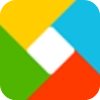
- 极速看图
- 看图软件 | 8.35MB
- 2020-10-23 | 极速看图是一款非常不错的高清看图软件,功能强大且完全免费使用。该软件界面设计小巧简单,可以让你对图片进行各种操作,最大的特点是可秒开百M大图,且支持多种快捷操作,包括图片放大、缩小、旋转、全屏、幻灯片、裁剪、打马赛克等功能,是一款非常优秀图片浏览工具。而且兼容
-

- FastStone Image Viewer注册机
- 看图软件 | 841.63KB
- 2020-10-23 | FastStoneImage注册机是一款专门针对FastStoneImageViewer软件进行注册破解的注册机。而FastStoneImageViewer是一款十分强大,快速的图片浏览器,在系统中虽然内置了照片查看器,但功能上非常简单,仅仅满足基本的图片查看
-

- ACDSee 17
- 看图软件 | 66.61MB
- 2020-10-23 | ACDSee17破解版是一个高速图像查看器,可以将照片转换为各种格式,以及将图像设置为墙纸。采用简单而简单的设计,不影响易用性和可访问性。所有的功能都集中在一些菜单和按钮中,这些菜单和按钮不需要永远理解。主要的优势来自对输入格式的支持,包括PNG、JPG、BM
-

- 迷你CAD图纸查看器
- 看图软件 | 15.14MB
- 2020-10-23 | 迷你CAD图纸查看器是一款非常好用的cad迷你看图软件,有了它,你可以不需要安装autocad就能直接打开cad图纸文件并进行浏览。它支持各种常见的图纸文件格式,软件体积小巧、使用起来也很方便,可随意移动、缩放图纸视图,还可以把图纸另存为各种图片文件,图纸文件